Jak aktivovat Truecaller na iPhone

Truecaller je jednou z nejpopulárnějších aplikací pro identifikaci volajících a blokování spamu.

Přemýšleli jste někdy nad tím, proč nemůžete na svém iPhonu identifikovat volajícího, přestože máte nainstalovanou aplikaci Truecaller? Pravděpodobně jste si všimli určitých rozdílů mezi tím, jak Truecaller funguje na iPhone a Android.
Nikdo nemá rád úzkost z přijetí hovoru z neznámého čísla. Ale protože iPhone automaticky neaktivuje Truecaller, pokus o použití aplikace může být frustrující.
Nicméně, nebojte se. V tomto článku vás Quantrimang.com provede, jak aktivovat Truecaller na iPhone.
Co je Truecaller?
Truecaller je jednou z nejpopulárnějších aplikací pro identifikaci volajících a blokování spamu . Účelem aplikace je pomoci vám identifikovat a blokovat nevyžádané spamové hovory a zprávy. Truecaller také umožňuje identifikovat nebo vyhledávat neznámá čísla.
Proč Truecaller funguje na iPhone jinak?
ID volajícího funguje na iPhonech jinak než na zařízeních Android. Je to proto, že v systému Android se Truecaller integruje s výchozí aplikací Telefon, ale v systému iOS lze ID volajícího ovládat pouze pomocí aplikace Telefon.
Z tohoto důvodu musíte udělat další krok, aby Truecaller fungoval na vašem iPhone.
Jak aktivovat Truecaller na iPhone?
Kvůli bezpečnostní politice iPhone neumožňuje automaticky přístup k protokolům hovorů. Chcete-li aktivovat Truecaller na iPhone, postupujte takto:
1. Otevřete Nastavení na iOS zařízení.
2. Vyberte možnost Telefon.
3. Vyberte Blokování a identifikace hovorů .
4. Povolte všechny možnosti pro Truecaller.
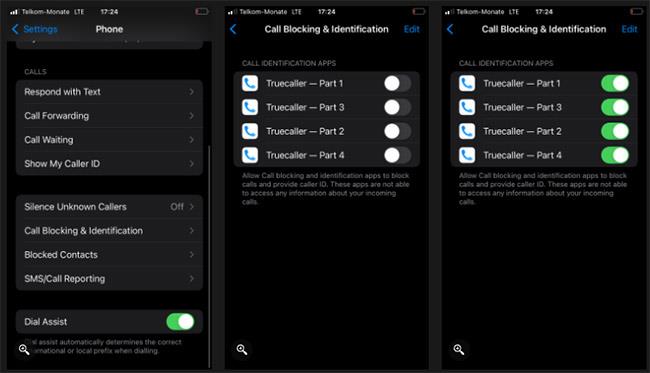
Aktivujte Truecaller na iPhone
Jak povolit filtrování zpráv Truecaller na iPhone?
Truecaller můžete také použít k filtrování spamu a vyhnout se obtěžování zprávami z propagačních akcí, nevyžádaným obsahem a jinými nežádoucími odesílateli. To platí pro iPhone se systémem iOS 14 nebo novějším. Chcete-li povolit filtr nevyžádané pošty SMS, postupujte podle těchto pokynů:
1. Přejděte do Nastavení.
2. Klikněte na Zprávy.
3. Klikněte na Neznámý a spam .
4. Zapněte možnost Filtrovat neznámého odesílatele .
5. Zapněte Truecaller.
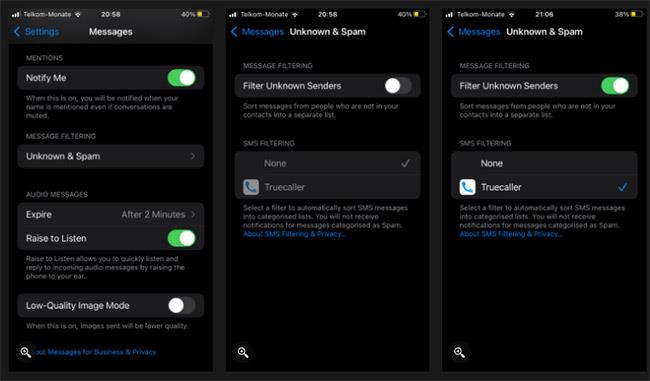
Povolte na iPhonu filtrování zpráv Truecaller
Výše uvedené kroky vám pomohou aktivovat Truecaller na vašem iPhone. Nyní můžete mít na svém iPhonu příjemnější zážitek z Truecalleru a prozkoumat další funkce, které aplikace nabízí.
Možná si myslíte, že jediným účelem Truecalleru je identifikovat a blokovat spamové hovory. V nabídce jsou ale i další užitečné funkce; od nahrávání telefonních hovorů až po upozornění na hovory. V této aplikaci můžete najít překvapivou funkci.
Kontrola zvuku je malá, ale docela užitečná funkce na telefonech iPhone.
Aplikace Fotky na iPhonu má funkci vzpomínek, která vytváří sbírky fotografií a videí s hudbou jako ve filmu.
Apple Music se od svého prvního spuštění v roce 2015 mimořádně rozrostla. K dnešnímu dni je po Spotify druhou největší platformou pro placené streamování hudby na světě. Kromě hudebních alb je Apple Music také domovem tisíců hudebních videí, nepřetržitých rádiových stanic a mnoha dalších služeb.
Pokud chcete ve svých videích hudbu na pozadí, nebo konkrétněji nahrát přehrávanou skladbu jako hudbu na pozadí videa, existuje velmi snadné řešení.
Přestože iPhone obsahuje vestavěnou aplikaci Počasí, někdy neposkytuje dostatečně podrobná data. Pokud chcete něco přidat, v App Store je spousta možností.
Kromě sdílení fotografií z alb mohou uživatelé přidávat fotografie do sdílených alb na iPhone. Fotografie můžete automaticky přidávat do sdílených alb, aniž byste museli znovu pracovat s albem.
Existují dva rychlejší a jednodušší způsoby, jak nastavit odpočítávání/časovač na vašem zařízení Apple.
App Store obsahuje tisíce skvělých aplikací, které jste ještě nevyzkoušeli. Mainstreamové hledané výrazy nemusí být užitečné, pokud chcete objevovat unikátní aplikace, a pouštět se do nekonečného rolování s náhodnými klíčovými slovy není žádná legrace.
Blur Video je aplikace, která rozmaže scény nebo jakýkoli obsah, který chcete v telefonu, a pomůže nám tak získat obrázek, který se nám líbí.
Tento článek vás provede instalací Google Chrome jako výchozího prohlížeče v systému iOS 14.









